Trådlöst spegla enhetens skärm till en TV
Om din TV eller en annan stor bildskärm har stöd för spegling kan du visa innehållet på enheten på TV:n eller skärmen utan att ansluta en kabel.
Spegla enhetens skärm på en TV som stöds
Du kan använda funktionen Skärmspegling för att spegla enhetens skärm på en TV eller en annan stor bildskärm utan att ansluta en kabel.
Med Wi-Fi Direct®-teknik skapas en trådlös anslutning mellan de båda enheterna, så att du kan luta dig tillbaka i soffan och njuta av dina favoritfoton. Du kan även använda den här funktionen för att lyssna på musik från din enhet via TV:ns högtalare.
- TV: Följ instruktionerna i användarhandboken för din TV för att aktivera skärmspeglingsfunktionen.
- Din enhet: Hitta och tryck på [Inställningar] > [Enhetsanslutning] > [Anslutningsinställningar] > [Skärmspegling].
- Tryck på [START].
- Tryck på [OK] och välj en enhet.
Avbryta skärmspegling mellan enheter
- Hitta och tryck på [Inställningar] > [Enhetsanslutning] > [Anslutningsinställningar] > [Skärmspegling].
- Tryck på [Koppla från] och därefter på [OK].
OBS!
- Denna funktion går att använda med TV-apparater som har stöd för skärmspegling.
- Se till att inte täcka över enhetens Wi-Fi-antennområde när du använder skärmspegling.
- När du använder Skärmspegling kan bildkvaliteten ibland påverkas negativt av störningar från andra Wi-Fi-nätverk.
Tips
- Du kan även avbryta skärmspeglingen genom att trycka på aviseringen i enhetens statusfält. Dra statusfältet nedåt, tryck på
 (Ikon för nedåtpil) och tryck sedan på [Koppla från] > [OK].
(Ikon för nedåtpil) och tryck sedan på [Koppla från] > [OK]. - Tryck på
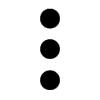 (Ikon för mer) för fler alternativ.
(Ikon för mer) för fler alternativ.
Spegla enhetens skärm på en TV när du använder Chromecast-kompatibla appar
Du kan spegla enhetens skärm på en TV när du använder Chromecast-kompatibla appar som YouTube.
Tryck på Cast-knappen på appskärmen och välj sedan TV:n för att spegla enhetens skärm på TV:n. Se till att enheten och TV:n är anslutna till samma Wi-Fi-nätverk.
Mer information finns i Google Cast-hjälpen på support.google.com/.
Tips
- Du kan behöva logga in på appen på TV:n med samma Google-konto som du använder på enheten, beroende på vilken app du använder.